Der diagnostische Richtliniendienst wird nicht gestartet - wie Sie ihn in Windows 10, 8 beheben können.1 und Windows 7

- 1891
- 161
- Kenny Birkemeyer
Wenn das Internet nicht auf Ihrem Computer oder Laptop funktioniert - in einem Browser oder Programmen, die Zugriff auf das Netzwerk erfordern, und die Beseitigung von Fehlfunktionen durch den „diagnostischen Richtliniendienst“ gemeldet wird, ist es normalerweise relativ einfach, die Situation zu korrigieren.
Diese Anweisungen sind ausführlich darüber, was zu tun ist, wenn Windows 10, 8 zu tun ist.1 oder Windows 7 berichtet, dass der diagnostische Richtliniendienst nicht in der Liste der Probleme und in korrekter Internetzugang gestartet wird. Es kann auch nützlich sein: Was zu tun ist, wenn das Internet nicht über Wi-Fi oder Kabel funktioniert.
- Überprüfung des diagnostischen Richtliniendienstes
- Gewährung von Administratorrechten an Netzwerkdienste
- Zusätzliche Möglichkeiten, das Problem zu beheben
- Videoanweisung
Überprüfen Sie den Status und die Art des Starts eines diagnostischen Richtliniendienstes

Standardmäßig wird der diagnostische Richtliniendienst automatisch gestartet und ständig in Windows 10 und früheren Versionen des Systems durchgeführt. Wenn Sie jedoch die Arbeit von Diensten oder einen Fehler "optimiert" haben, ist dies möglicherweise nicht der Fall, daher lohnt es sich, die Richtigkeit der Parameter des Problemdienstes zu überprüfen:
- Drücken Sie die Schlüssel Win+r Geben Sie auf der Tastatur (Win - The Windows Emblem) ein, Dienstleistungen.MSC Und klicken Sie auf die Eingabe.
- Suchen Sie in der Liste der geöffneten Dienste den "Diagnose -Richtliniendienst" und klicken Sie zweimal darauf.
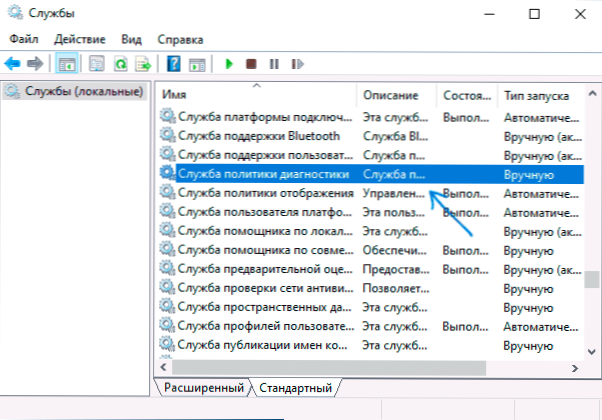
- Wenn sich das Feld "Starttyp" von "automatisch" unterscheidet, wählen Sie diesen Punkt aus und klicken Sie auf die Schaltfläche "Bewerben". Klicken Sie auf die Schaltfläche "Starten" (wenn Sie nach dem Start darüber informiert sind, dass der Dienst gestoppt wurde, lesen wir weiter).
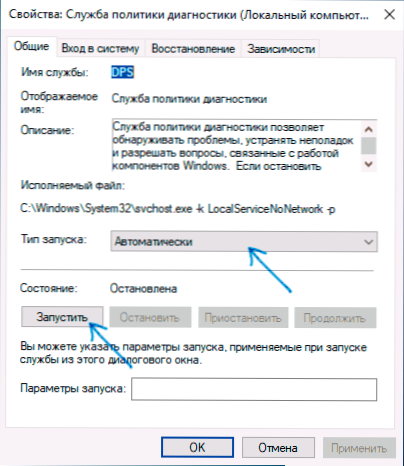
Wenn die Ursache des Problems die falsche Art des Starts des Dienstes war, reicht dies aus, um das Problem zu beheben.
Ich werde sofort einen anderen bemerken Ein wichtiger Punkt: Wenn Ihr Computer oder Laptop am Datum automatische Wiederherstellungspunkte aufweist und keine Probleme mit der Verbindung gab, verwenden für diejenigen, die in der Zeit waren, als das Internet völlig effizient war.
Bereitstellung von Administratorrechten an Netzwerkdiensten
Wenn die vorherige Methode nicht geholfen hat, führen Sie die folgenden Schritte aus:
- Führen Sie die Befehlszeile im Namen des Administrators aus (wie dies zu tun).
- Geben Sie in der Befehlszeile in der Reihenfolge die folgenden beiden Teams ein
NET LOCALGROUP -Administratoren /Add NetworkService Net Localgruppen -Administratoren /Add -LocalService hinzufügen
- Wenn Sie ein System in Englisch haben (oder durch Installieren eines Sprachpakets unabhängig mit Englisch übersetzt wurden), verwenden Sie Administratoren anstelle von Administratoren.
- Schließen Sie nach Ausführung des Befehls die Befehlszeile.
Führen Sie nach Abschluss dieser Schritte den Neustart des Computers durch und überprüfen Sie dann, ob das Problem behoben wurde.
Andere Möglichkeiten zur Behebung des Problems "Service für diagnostische Richtlinien wird nicht gestartet"
In der Regel hilft eine der beiden oben beschriebenen Optionen das Problem oder die Systemwiederherstellungspunkte. Wenn es jedoch in Ihrem Fall nicht funktioniert hat, versuchen Sie Folgendes:
- In Windows 10 - Einstellungen für Netzwerkeinstellungen nach erstellten Systemen zurücksetzen.
- In Windows 8.1 und Windows 7, um die folgenden Befehle in der Befehlszeile im Namen des Administrators auszuführen und dann den Computer neu zu starten:
Netsh Intset Reset Netsh Intst Reset Netsh Winsock Reset
- Versuchen Sie, den Network-Karten-Treiber (für verdrahtete Verbindung) oder den Wi-Fi-Adapter (für Wireless) neu zu installieren Der entsprechende Adapter aus dem Abschnitt "Netzwerkadapter" (mit der rechten Maustaste - löschen), installieren Sie einen geladenen Treiber.
Wenn es auf einem Computer dritte Antiviren oder Firewalls auf dem dritten Teil der Teile gibt, prüfen Sie, ob sich die Situation ändert, wenn sie sie vorübergehend deaktivieren.
Video
Wenn das Problem mit der Verbindung nicht nur in der Service -Richtlinie liegt und der Beginn des Dienstes sie nicht löst, beschreiben Sie in den Kommentaren die Situation so detailliert wie möglich. Ich werde versuchen, zu helfen.
- « Windows 10 wird beim Ausschalten neu gestartet - was zu tun ist?
- So entfernen Sie kürzlich hinzugefügte Programme im Windows 10 -Startmenü hinzugefügt »

